Slik bruker du SaveInsta-verktøyet på iPhone/iPad
Vil du laste ned Instagram-videoer til iPhone eller iPad, men finner ikke nedlastingsknappen? Det er fordi Instagram ikke tilbyr denne funksjonen. Ikke bekymre deg! Med SaveInsta kan du lagre videoer, hjul og IGTV fra Instagram til iOS-enheten din i noen få enkle trinn, uten å installere en komplisert app eller logge på.
Om SaveInsta
SaveInsta er en online Instagram-nedlaster som hjelper deg:
- Last ned videoer fra innlegg, IGTV, Reels, Stories
- Lagre Instagram-bilder og -lyd
- Støtter alle plattformer: iOS, Android, PC, macOS
- Ingen programvare kreves – bare Safari-nettleseren
Slik kopierer du Instagram-innleggslink:
- Åpne Instagram og naviger til innlegget som inneholder bildet eller videoen du vil laste ned.
- Klikk Del-knappen og velg Kopier kobling fra listen som vises.
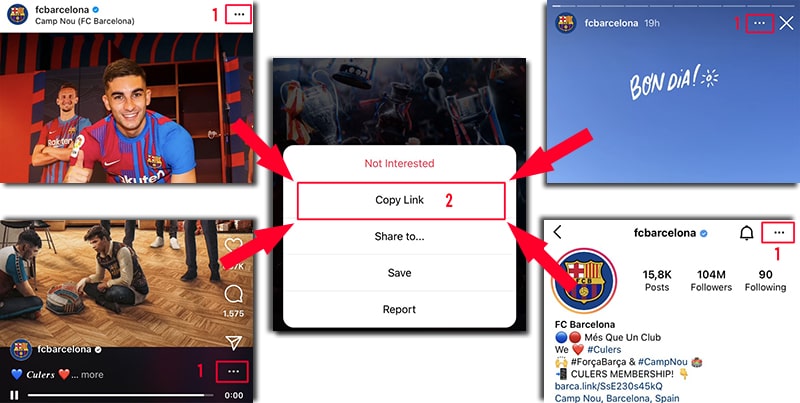
Når du har lenken på Instagram, kan du følge en av de to instruksjonene nedenfor for å laste ned innholdet til din iPhone eller iPad.
Metode 1: For iOS/iPadOS 13 eller nyere (ved bruk av Safari)
Siden iOS 13 har Safari støttet funksjonen nedlastingsbehandler, slik at du kan laste ned videoer direkte fra nettet.
Trinn å følge:
Trinn 1: Åpne Safari-nettleseren, gå til nettstedet: https://saveinsta.pro/no
Trinn 2: Lim inn Instagram-koblingen i inndataboksen og trykk på Last ned-knappen.
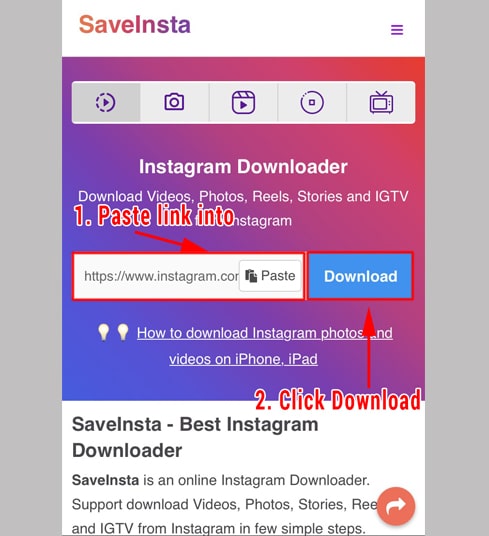
Trinn 3: Når videoen vises, trykk på Last ned video-knappen.
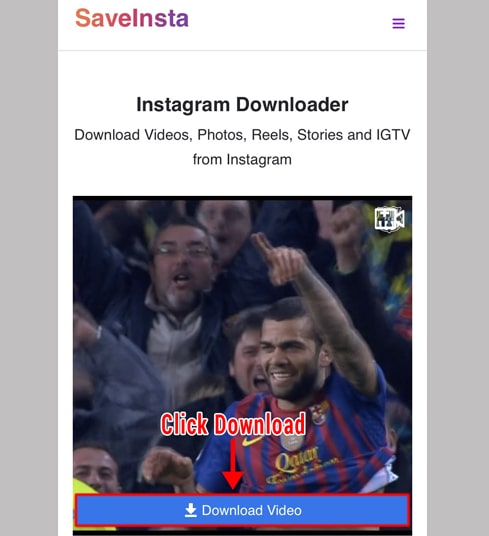
Trinn 4: En popup vises, velg Last ned for å bekrefte.
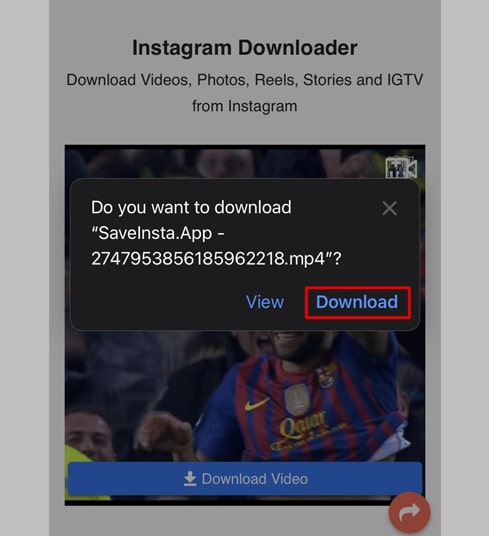
Trinn 5: Spor nedlastingsfremdriften ved pilikonet på Safari.
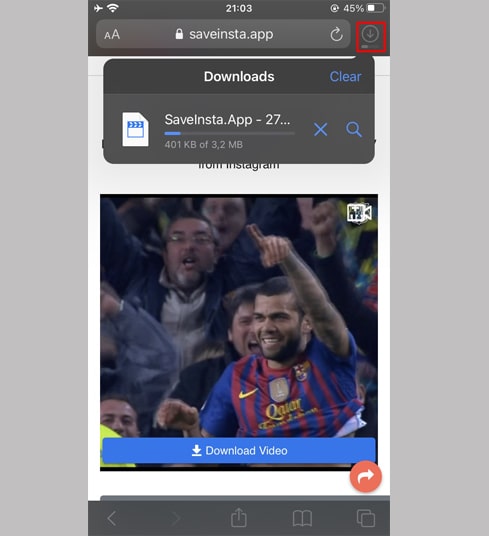
Trinn 6: Åpne Filer-appen → mappen Nedlastinger for å se videoen.
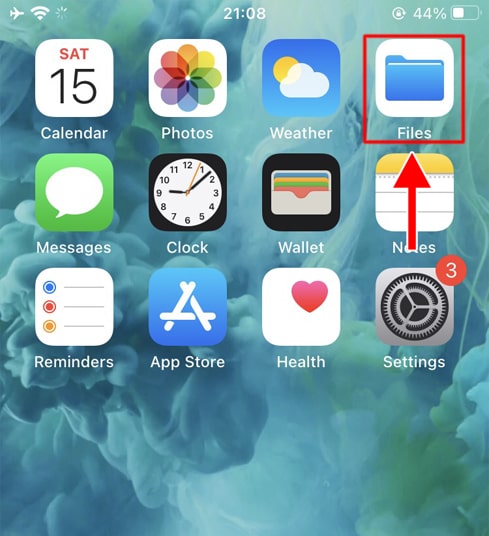
Trinn 7: Trykk lenge på videoen → velg Del → trykk på Lagre video.
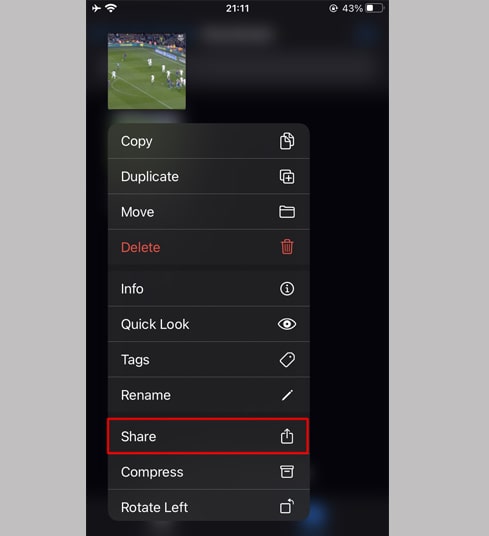
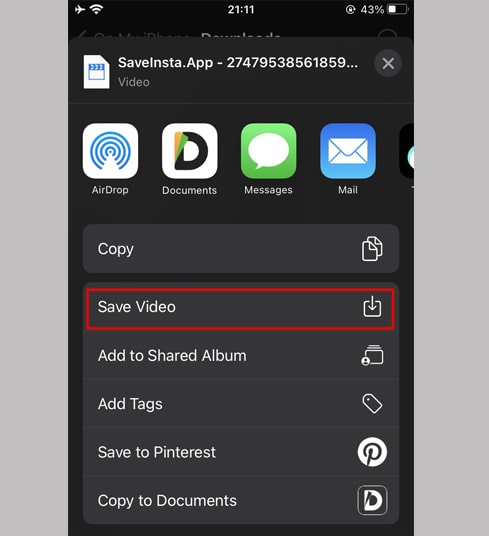
Trinn 8: Åpne Bilder-appen for å se gjennom den lagrede videoen.

Metode 2: For iOS 12 og lavere (ved hjelp av Documents by Readdle-appen)
Hvis du bruker eldre iOS, prøv gratisappen Documents by Readdle:
Trinn å følge:
Trinn 1: Last ned Documents by Readdle fra App Store.
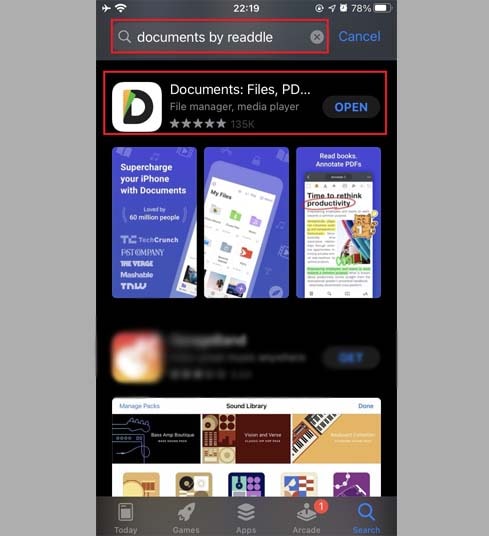
Trinn 2: Åpne appen, gå til nettleserikonet (kompass).
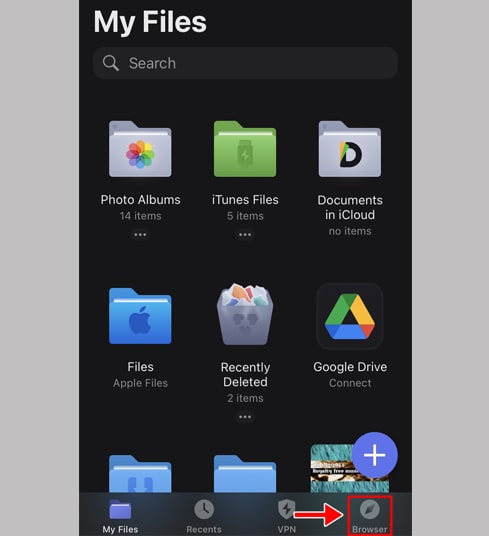
Trinn 3: Gå til Saveinsta.pro i den nettleseren.
Trinn 4: Lim inn Instagram-videokobling → trykk på Last ned-knappen.
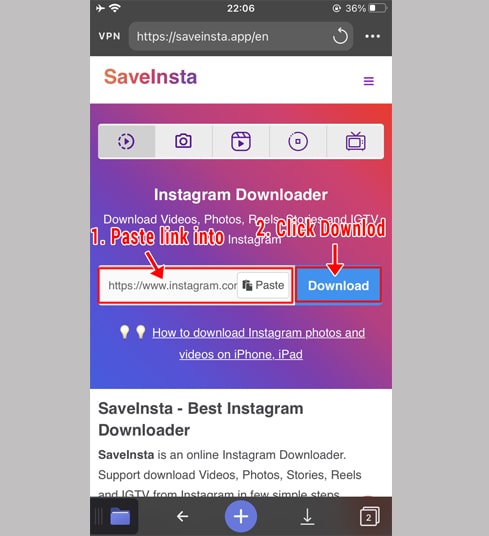
Trinn 5: Klikk Last ned video-knappen for å starte nedlastingsprosessen.
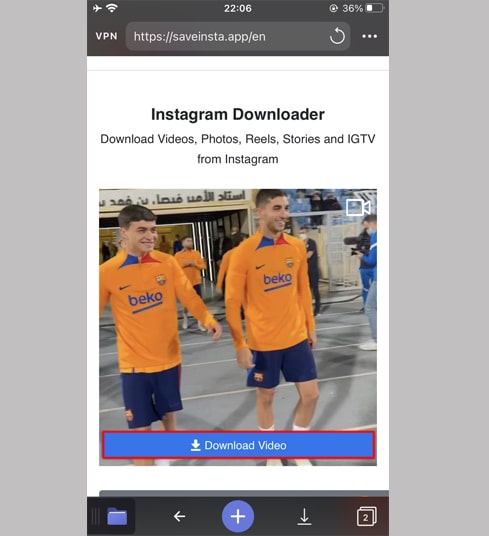
Trinn 6: Gi filen et navn hvis du vil → trykk Ferdig for å laste ned.
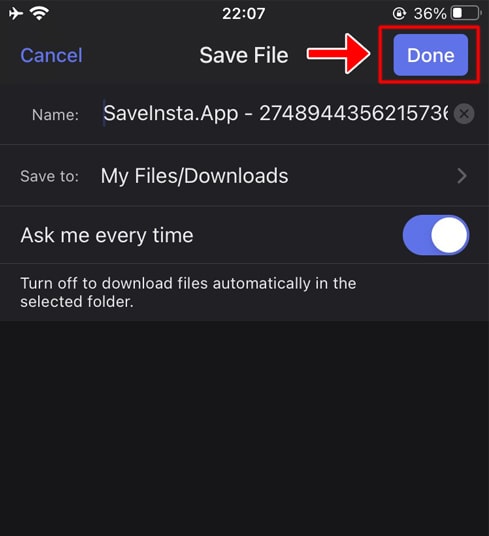
Trinn 7: Åpne fanen Mine filer → Nedlastinger i appen.
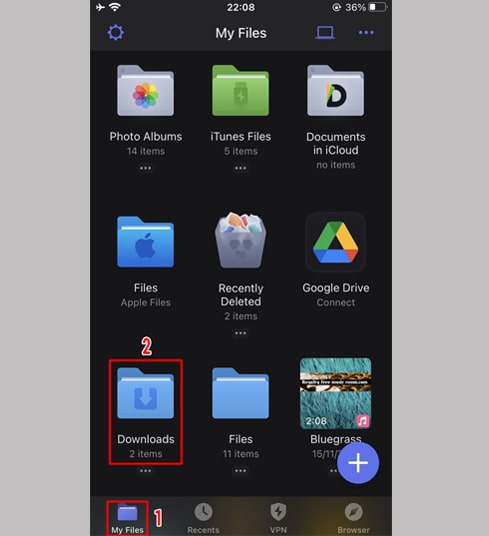
Trinn 8: Klikk på tre prikker-ikonet ved siden av videoen → velg Flytt → gå til mappen Bilder.
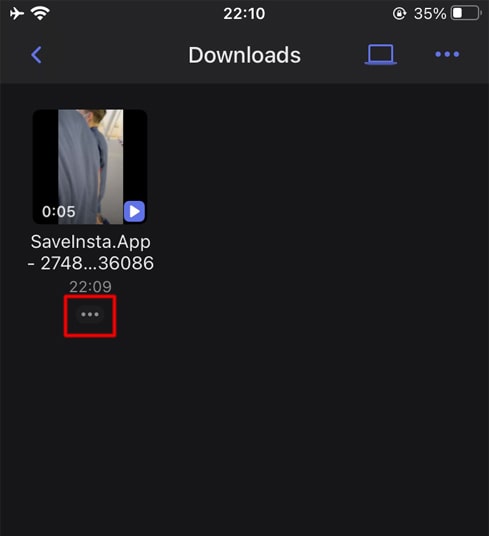
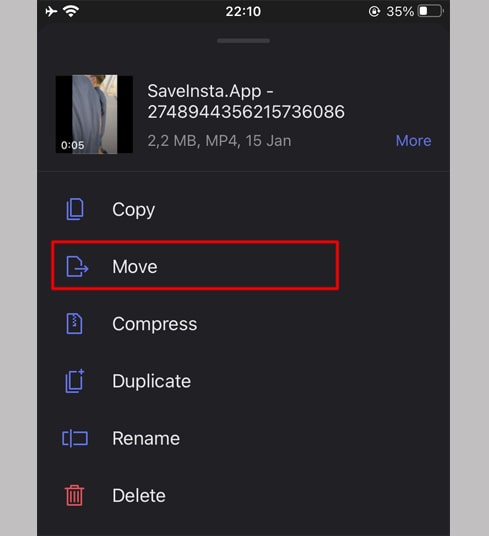
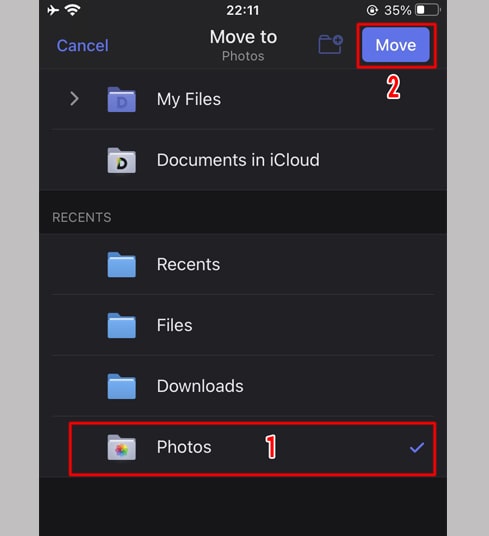
Trinn 9: Åpne Bilder-appen og nyt dine lagrede Instagram-videoer!

Viktig merknad
- Du kan bruke SaveInsta til å laste ned nesten alle innholdsformater fra Instagram: videoinnlegg, ruller, IGTV, historier, profilbilder ...
- Hvis du får feil ved nedlasting fra privat konto, bruk privat Instagram-nedlaster.
- SaveInsta krever ingen installasjon eller tillatelser, alt skjer online i nettleseren og er helt anonymt.